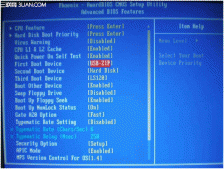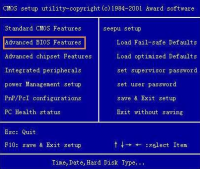整個U盤啟動里最關鍵的一步就是設置U盤啟動了,本教程內只是以特定型號的電腦為例進行演示,鑒于各種電腦不同BIOS設置U盤啟動各有差異,所以如果下面的演示不能適用于你的電腦,建議去百度或者谷歌搜索一下你的電腦或者與你的電腦類似的Bios是怎么設置的。
總的來講,設置電腦從U盤啟動一共有兩種方法,第一種是開機時候按快捷鍵然后選擇U盤啟動(點擊查看),第二種進Bios然后設置U盤為第一啟動項。本文主要介紹下方法二:
方法一、利用快捷鍵進入BIOS,選擇U盤啟動
方法二、 進入BIOS設置U盤啟動:這種方法沒有統一的步驟,操作順序為先進入BIOS設置程序,然后在設置U盤啟動。
1、如何進入BIOS設置程序:
在開機時按下特定的熱鍵可以進入BIOS設置程序,不同類型的機器進入BIOS設置程序的按鍵不同,有的在屏幕上給出提示,有的不給出提示,幾種常見的BIOS設置程序的進入方式簡單列表如下:
| BIOS型號 | 進入CMOS SETUP的按鍵 | 屏幕是否提示 |
| AMI | Del鍵或Esc鍵 | 有 |
| AWARD | Del鍵或Ctrl鍵+ALt鍵+Esc鍵 | 有 |
| MR | Esc鍵或Ctrl鍵+ALt鍵+Esc鍵 | 無 |
| Quadtel | F2鍵 | 有 |
| COMPAQ | 屏幕右上角出現光標時按F10鍵 | 無 |
| AST | Ctrl鍵+ALt鍵+Esc鍵 | 無 |
| Phoenix | Ctrl鍵+ALt鍵+S鍵 | 無 |
| Hp | F2鍵 | 有 |
筆記本方面,不同的筆記本進入BIOS方法不同,這就造成了許多人進BIOS的時候的煩惱:
Thinkpad/IBM(冷開機按F1,部分新型號可以在重新啟動時啟動按F1)
HP(啟動和重新啟動時按F2)
SONY(啟動和重新啟動時按F2)
Dell(啟動和重新啟動時按F2)
Acer(啟動和重新啟動時按F2)
Toshiba(冷開機時按ESC然后按F1)
Compaq(開機到右上角出現閃動光標時按F10,或者開機時按F10)
Fujitsu(啟動和重新啟動時按F2)
大多數國產和臺灣品牌(啟動和重新啟動時按F2)臺式機進入BIOS開機時候請多按del鍵,
就可以進入BIOS 這些東西和主板廠商有關的,一般都是主板決定的。
2、在BIOS中設置usb為第一啟動項。
BIOS版本不同設置也不同,總的來說也分兩種:
一種是沒有硬盤啟動優先級“Hard Disk Boot Priority”選項的情況,直接在第一啟動設備“First boot device”里面選擇從U盤啟動;
另一種是存在硬盤啟動優先級“Hard Disk Boot Priority”選項的情況,必須在這里選擇U盤為優先啟動的設備,電腦是把U盤當作硬盤來使用的;然后,再在第一啟動設備“First Boot Device”里面選擇從硬盤“Hard Disk”或者從U盤啟動。有的主板BIOS中,在“First Boot Device”里面沒有U盤的“USB-HDD”、“USB-ZIP”之類的選項,我們選擇“Hard Disk”就能啟動電腦;而有的BIOS這里有U盤的“USB-HDD”、“USB-ZIP”之類的選項,我們既可以選擇“Hard Disk”,也可以選擇“USB-HDD”或“USB-ZIP”之類的選項,來啟動電腦。
下面請看幾個例子:
例一、Phoenix – AwardBIOS(2010年之后的電腦):下圖1:開機按Del鍵進入該BIOS設置界面,選擇高級BIOS設置:Advanced BIOS Features
圖1:

(圖2)

如上圖2:高級BIOS設置(Advanced BIOS Features)界面,首先選擇硬盤啟動優先級:Hard Disk Boot Priority
(圖3)

如上圖3:硬盤啟動優先級(Hard Disk Boot Priority)選擇:使用小鍵盤上的加減號“+、-”來選擇與移動設備,將U盤選擇在最上面。然后,按ESC鍵退出,回到圖2的設置界面。
圖4
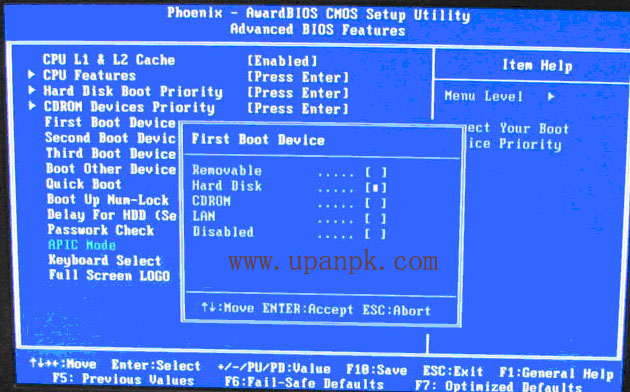
如上圖4:再選擇第一啟動設備(First Boot Device):該版本的BIOS這里沒有U盤的“USB-HDD”、“USB-ZIP”之類的選項,經嘗試選擇移動設備“Removable”不能啟動,但選擇“Hard Disk”可以啟動電腦。
例二、舊的Award BIOS(2009年電腦主板):下圖5:開機按Del鍵進入該BIOS設置界面,選擇高級BIOS設置:Advanced BIOS Features
(圖5)

(圖6)

上圖6:高級BIOS設置(Advanced BIOS Features)界面,首先選擇硬盤啟動優先級:Hard Disk Boot Priority 。
(圖7)

上圖7:硬盤啟動優先級(Hard Disk Boot Priority)選擇:使用小鍵盤上的加減號“+、-”來選擇與移動設備,將U盤選擇在最上面。然后,按ESC鍵退出,回到圖6的設置界面。
(圖8)

如上圖8:在第一啟動設備(First Boot Device)這里,有U盤的USB-ZIP、USB-HDD之類的選項,我們既可以選擇“Hard Disk”,也可以選擇“USB-HDD”之類的選項,來啟動電腦。
例三、2002年電腦主板的一款BIOS:下圖9選擇Boot菜單界面設置U盤啟動
(圖9)

(圖10)

上圖10:啟動優先級設備選擇(BootDevice Priority)在第一啟動設備(1st Boot Device)里選擇U盤
如果在圖9的硬盤驅動器“Hard Disk Drives”里面還沒選擇U盤為第一啟動設備,那么這里就不存在和顯示U盤,如上圖2所示,但可以選擇移動設備“Removable Dev.”作為第一啟動設備;
如果先在“Hard Disk Drives”里面選擇U盤為第一啟動設備,如圖11所示,那么這里就會顯示有U盤,那就選擇U盤為第一啟動設備,如圖12所示。
(圖11)

硬盤驅動器“Hard Disk Drives”選擇:選擇U盤為第一啟動設備“1stDrive”
(圖12)

上圖12:當我們首先在圖11的硬盤驅動器“Hard Disk Drives”中選擇U盤為第一啟動設備“1stDrive”以后,啟動優先級設備選擇(BootDevice Priority)里面才會顯示U盤,然后我們優先選擇U盤作為第一啟動設備(1st Boot Device)